设置幻灯片分组放映的方法
来源:网络收集 点击: 时间:2024-07-21【导读】:
幻灯片放映的时候,通常有很多的部门,如果需要单独放映某一个部门的幻灯片,我们还要选择比较麻烦,可以设置分组放映。工具/原料more电脑PPT方法/步骤1/6分步阅读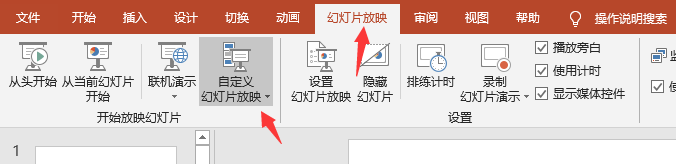 2/6
2/6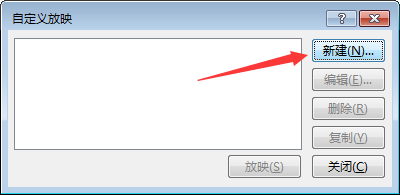 3/6
3/6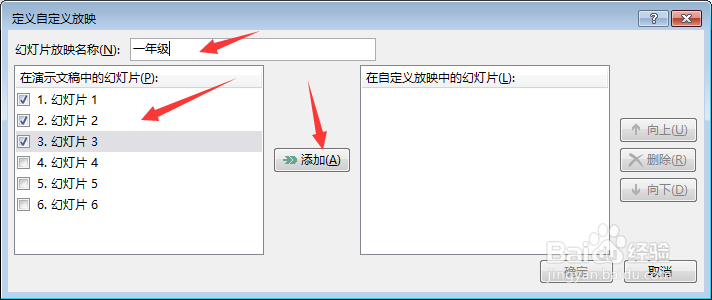 4/6
4/6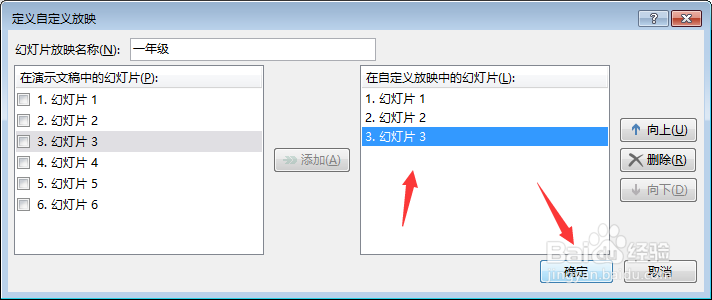 5/6
5/6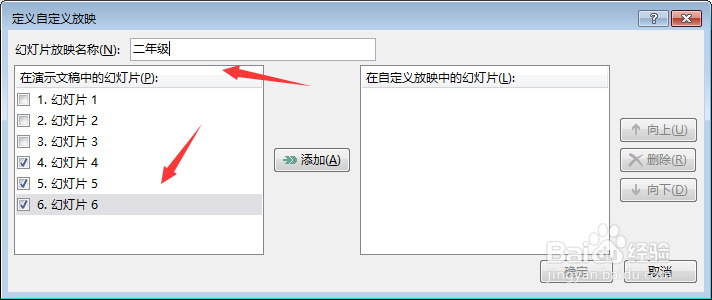
 6/6
6/6 幻灯片放映自定义方法学习
幻灯片放映自定义方法学习
首先点击幻灯片放映选项,在下方我们可以看到自定义幻灯片放映,我们点击之后,还会有一个自定义的选项弹出,继续选择自定义就可以。
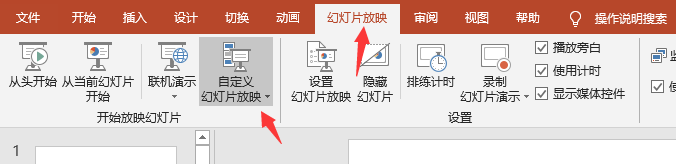 2/6
2/6选择自定义放映之后,系统弹出这个对话框,如图所示,我们点击最右侧的新建按钮,创建我们自定义的分组。
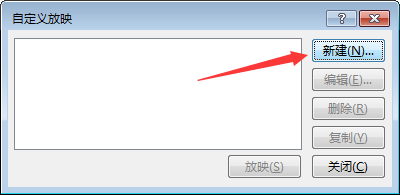 3/6
3/6在弹出的幻灯片放映名称后输入我们分组的内容,这样可以区分我们分组的不同,然后选择下面的幻灯片,完成之后,点击右侧添加按钮。
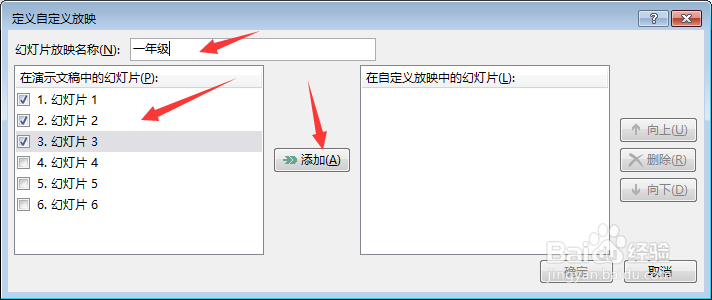 4/6
4/6如图所示,这就是我们选中的三个幻灯片分在同一个组之中,在这一个分组下,就可以播放这三张幻灯片,其他的不会播放。
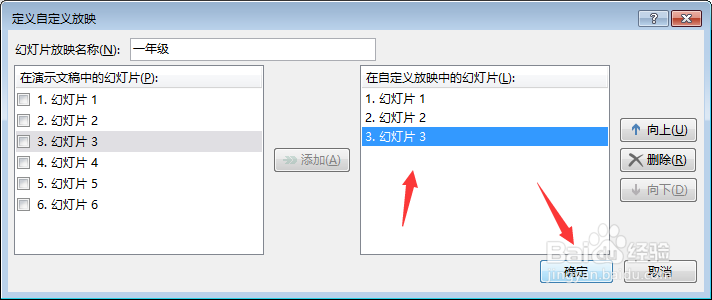 5/6
5/6同样的道理,我们可以再次点击新建,创建另外一些分组,这样一直到我们创建的分组全部完成,就可以了。然后可以点击幻灯片放映。
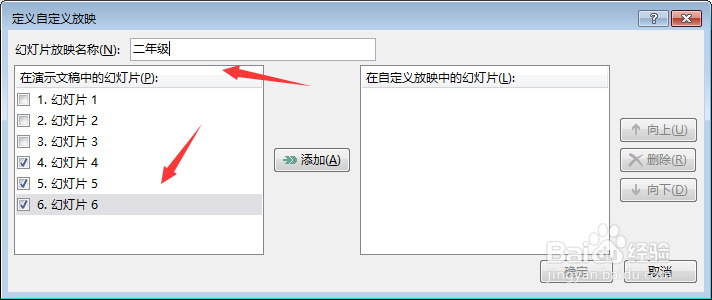
 6/6
6/6点击自定义放映之后,我们可以看到图片中有了两个刚才创建好的分组显示出来,这时候就可以选择放映幻灯片的组,其他的分组内容就不会播放出来了。
 幻灯片放映自定义方法学习
幻灯片放映自定义方法学习 版权声明:
1、本文系转载,版权归原作者所有,旨在传递信息,不代表看本站的观点和立场。
2、本站仅提供信息发布平台,不承担相关法律责任。
3、若侵犯您的版权或隐私,请联系本站管理员删除。
4、文章链接:http://www.1haoku.cn/art_981864.html
上一篇:想知道仲文是谁呢
下一篇:微信朋友圈怎么发长视频
 订阅
订阅